Les traductions sont fournies par des outils de traduction automatique. En cas de conflit entre le contenu d'une traduction et celui de la version originale en anglais, la version anglaise prévaudra.
Didacticiel : Restauration d’un cluster de bases de données à partir d’un instantané de cluster de bases de données à l’aide de la console Amazon RDS
Dans ce didacticiel, vous restaurez un cluster de bases de données à partir d’un instantané de cluster de bases de données à l’aide de la console Amazon RDS. Lorsque vous restaurez un cluster de bases de données à partir d’un instantané à l’aide de la AWS Management Console, l’instance de base de données principale (en écriture) est également créée.
Note
Pendant la création de l’instance de base de données principale, elle apparaît comme une instance en lecture, mais après la création, elle devient une instance en écriture.
Pour restaurer un cluster DB à partir d’un instantané de cluster DB
Connectez-vous à la AWS Management Console et ouvrez la console Amazon RDS à l’adresse https://console.aws.amazon.com/rds/
. -
Dans le panneau de navigation, choisissez Snapshots.
-
Choisissez l’instantané de cluster de bases de données à partir duquel vous voulez restaurer.
-
Pour Actions, choisissez Restaurer l’instantané.
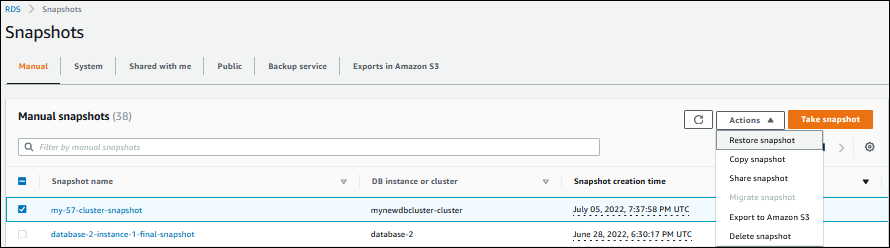
La page Restaurer l’instantané s’affiche.
-
Sous DB instance settings (Paramètres de l’instance de la base de données), procédez comme suit :
-
Utilisez le paramètre par défaut pour DB engine (Moteur de la base de données).
-
Pour Versions disponibles, choisissez une version compatible MySQL–8.0, par exemple Aurora MySQL 3.04.0 (compatible avec MySQL 8.0.28).
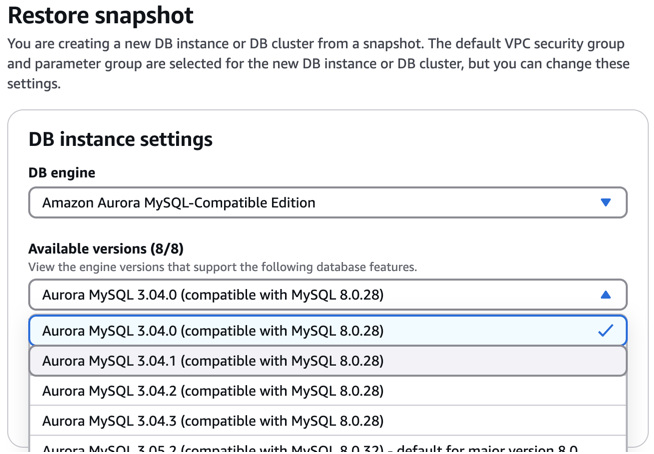
-
-
Sous Settings (Paramètres), pour DB instance identifier (Identifiant d’instance de base de données), saisissez le nom unique que vous voulez utiliser pour l’instance de base de données restaurée, par exemple
my-80.Note
Pour créer l’identifiant du cluster de bases de données, Amazon RDS ajoute
-clusterà l’identifiant d’instance de base de données que vous spécifiez. -
Sous Connectivity (Connectivité), utilisez les paramètres par défaut pour les éléments suivants :
-
Cloud privé virtuel (VPC)
-
Groupe de sous-réseaux de base de données
-
Accès public
-
VPC security group (firewall) [Groupe de sécurité VPC (pare-feu)]
-
-
Choisissez la classe d’instance de base de données.
Pour ce didacticiel, choisissez Burstable classes (includes t classes) [Classes à capacité extensible (inclut les classes t)], puis db.t3.medium.
Note
Nous recommandons d’utiliser les classes d’instance de base de données T uniquement pour les serveurs de développement et de test, ou pour d’autres serveurs non dédiés à la production. Pour plus de détails sur les classes d’instance T, consultez Types de classes d’instance de base de données.
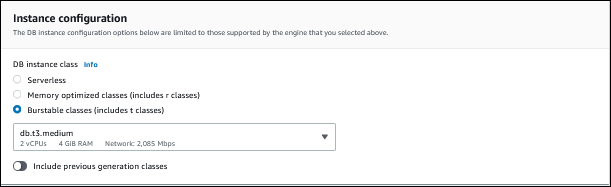
-
Pour Database authentication (Authentification de la base de données), utilisez le paramètre par défaut.
-
Pour Encryption (Chiffrement), utilisez les paramètres par défaut.
Si le cluster de bases de données source de l’instantané était chiffré, le cluster de bases de données restauré est également chiffré. Vous ne pouvez pas la rendre non chiffrée.
-
Développez Additional configuration (Configuration supplémentaire) en bas de la page.
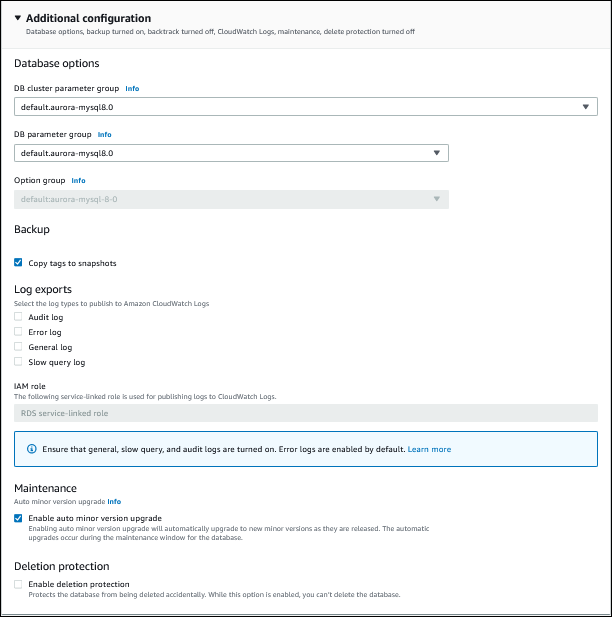
-
Faites les choix suivants :
-
Pour ce tutoriel, utilisez la valeur par défaut pour DB cluster parameter group (Groupe de paramètres de base de données).
-
Pour ce tutoriel, utilisez la valeur par défaut pour DB parameter group (Groupe de paramètres de base de données).
-
Pour Log exports (Exportations de journaux), cochez toutes les cases.
-
Pour Deletion protection (Protection contre la suppression), cochez la case Enable deletion protection (Activer la protection contre la suppression).
-
-
Choisissez Restore DB Instance (Restaurer une instance de base de données).
La page Bases de données affiche le cluster de bases de données restaurée, avec le statut Creating.
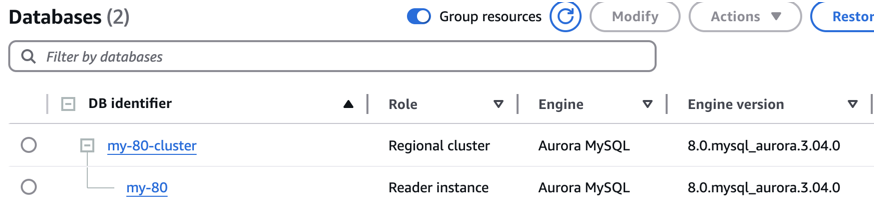
Pendant la création de l’instance de base de données principale, elle apparaît comme une instance en lecture, mais après la création, elle devient une instance en écriture.